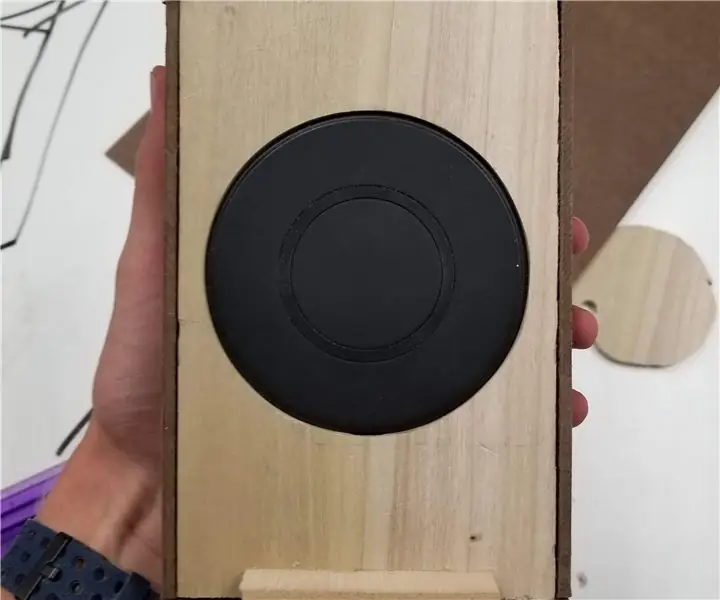
สารบัญ:
- ผู้เขียน John Day [email protected].
- Public 2024-01-30 13:05.
- แก้ไขล่าสุด 2025-01-23 15:12.

ฉันทำที่ชาร์จไร้สายแบบพกพาพร้อมขาตั้งเพื่อให้คุณวางโทรศัพท์ไว้บนโต๊ะได้ แนวคิดเบื้องหลังโครงการนี้คือเข้ากันได้กับโทรศัพท์รุ่นใหม่ส่วนใหญ่ ดังนั้นหากคุณเป็นเพื่อนที่ไม่มีโทรศัพท์เครื่องเดียวกับคุณ คุณยังสามารถให้พลังงานแก่พวกเขาได้บ้าง สำหรับโครงการนี้ คุณจะต้อง:
วัสดุ:
- ไม้
- แท่นชาร์จไร้สาย
- พาวเวอร์แบงค์แบบพกพา
- กาวร้อนหรือกาวไม้
- แม่เหล็ก
- เครื่องซักผ้า
- บานพับขนาดเล็ก
เครื่องมือ:
- เลื่อยวงเดือน
- เลื่อยเลื่อน
- ปืนกาวร้อน
- ไฟล์
- กระดาษทราย
ขั้นตอนที่ 1: เลือกฮาร์ดแวร์

เพื่อเริ่มโครงการนี้ ฉันไปที่ร้านและซื้อแผ่นชาร์จไร้สายราคาถูกราคา $7 ไม่ได้เปิดใช้งานการชาร์จอย่างรวดเร็ว แต่ถ้าคุณต้องการอัปเกรดเป็นอันที่ไม่น่าจะมีปัญหา ฉันมีพาวเวอร์แบงค์เก่าๆ วางอยู่รอบๆ ที่ฉันใช้เป็นครั้งคราว เป็นพาวเวอร์แบงค์ 13,000 mAh Crave travel pro มีเอาต์พุต USB 2 ช่อง ดังนั้นจะมีเพียงช่องเดียวเท่านั้นที่จะถูกนำไปที่แท่นชาร์จ คุณจึงยังสามารถเสียบสายไฟได้ ตรวจสอบให้แน่ใจว่าเอาต์พุต USB เข้ากันได้กับแผ่นชาร์จของคุณ หากคุณต้องการเพิ่มการชาร์จอย่างรวดเร็ว คุณจะต้องซื้อพาวเวอร์แบงค์ที่มีเอาต์พุตการชาร์จด่วนเฉพาะ คุณสามารถค้นหา power bank เวอร์ชันใหม่กว่าที่ฉันใช้ได้ที่:
ขั้นตอนที่ 2: การสร้างสิ่งที่แนบมา
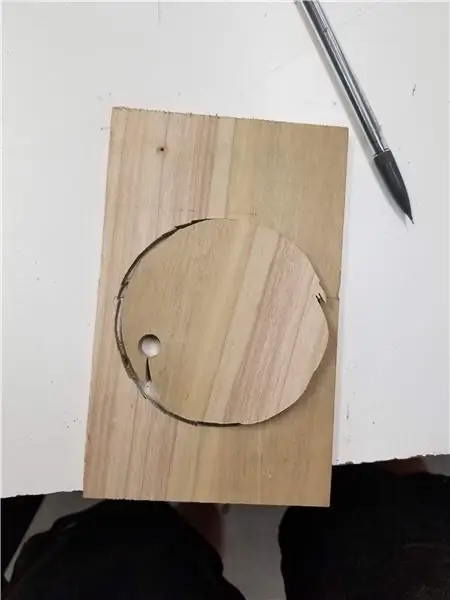
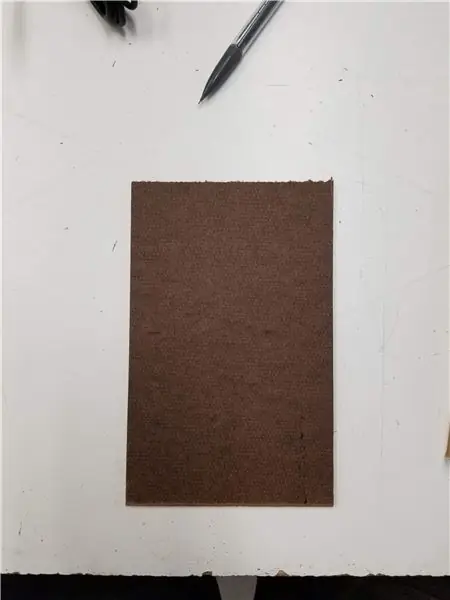

สำหรับตู้ของฉัน ฉันวางแผนที่จะใช้แผ่นไม้อัดที่บางมาก อย่างไรก็ตาม ฉันทิ้งมันไว้ในรถของฉันและมันบิดเบี้ยวทำให้ไม่สามารถใช้งานได้สำหรับการตัดที่ฉันจะทำ ฉันพบเศษไม้และลงเอยด้วยไม้สีเข้มพอที่จะทำด้านหลังและด้านข้างและชิ้นไม้สีอ่อนสำหรับด้านหน้าซึ่งจะมีแผ่นชาร์จอยู่ ด้านหน้าและด้านหลังมีขนาดเท่ากัน กว้างประมาณ 4 นิ้ว ยาว 7 นิ้วครับ ซึ่งช่วยให้แน่ใจว่าโทรศัพท์ขนาดใหญ่ยาวพอที่จะใช้งานร่วมกับโทรศัพท์ขนาดใหญ่ได้ และยังมีที่ว่างเพียงพอสำหรับแท่นชาร์จอีกด้วย
ขั้นตอนที่ 3: สร้างที่ว่างสำหรับแท่นชาร์จ
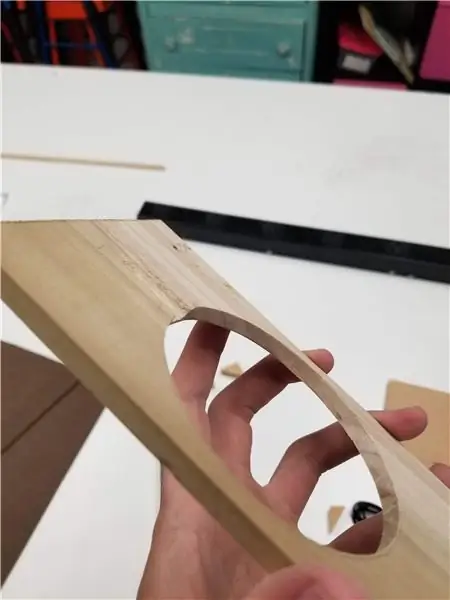
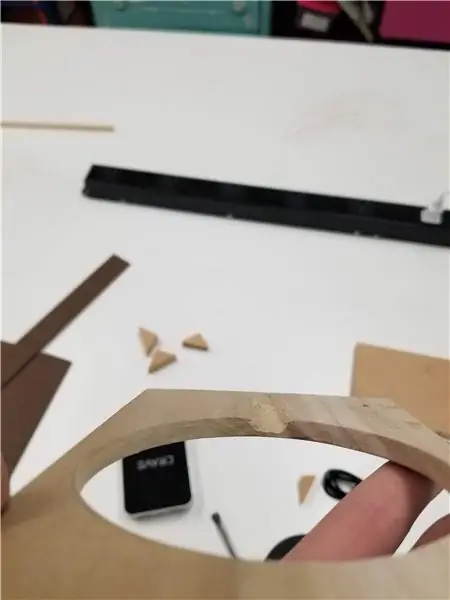

สิ่งต่อไปที่ฉันทำคือเจาะรูสำหรับแผ่นชาร์จของฉัน ของผมมีขนาดเส้นผ่านศูนย์กลางประมาณ 3.5 นิ้ว ฉันตัดรูโดยใช้เลื่อยเลื่อนโดยเจาะรูเล็กๆ ก่อนแล้วจึงใช้เลื่อยตัดวงกลมออกจากตรงกลาง ฉันขัดรูนี้ออกจนกว่าฉันจะได้แผ่นชาร์จเพื่อให้เข้าที่ ฉันยังต้องขัดร่องเล็กน้อยที่ด้านหลังเพื่อให้มีที่ว่างสำหรับเสียบสายไฟเข้ากับแผ่นรอง วิธีนี้ทำให้แผ่นรองสามารถวางให้พอดีจนแตะและชาร์จโทรศัพท์ได้ ในการวางรูในตำแหน่งที่ถูกต้อง ฉันแค่ใช้โทรศัพท์เพื่ออ้างอิง และสูงกว่าตรงกลางของกระดานด้านหน้าเล็กน้อย
ขั้นตอนที่ 4: การเพิ่มการสนับสนุนและด้านข้าง
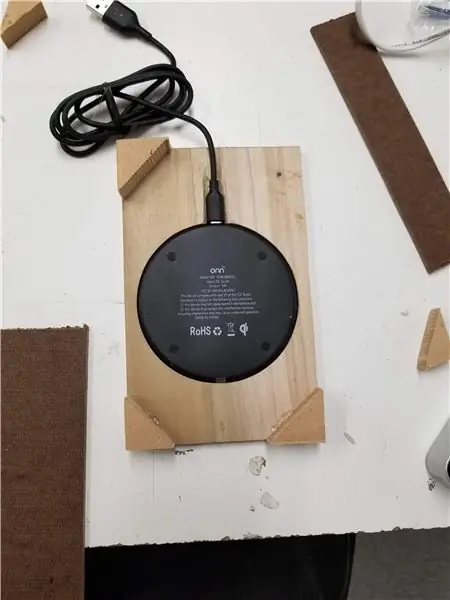
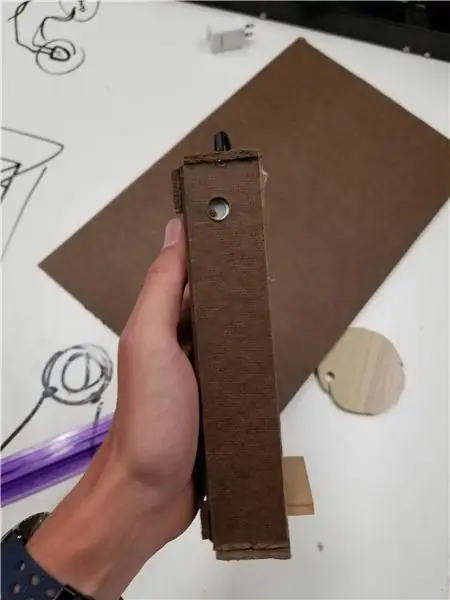

ฉันทำพื้นผิวขนาดเล็กประมาณ 1 นิ้วเพื่อทากาวด้านบน ด้านล่าง และด้านข้าง ฉันทำสิ่งเหล่านี้โดยใช้เศษไม้สี่เหลี่ยมเล็ก ๆ แล้วผ่าครึ่งเพื่อทำสามเหลี่ยมในเลื่อยวงเดือน จากนั้นฉันก็ติดกาวพาวเวอร์แบงค์เข้าที่ด้านใน จากนั้นจึงติดด้านข้างโดยติดกาวร้อนให้เป็นสามเหลี่ยมเล็กๆ ทางด้านขวา ฉันต้องเจาะรูเล็กๆ ที่ด้านบนเพื่อให้สามารถเข้าถึงปุ่มเปิดปิดได้ ด้านบนสุดฉันตัดช่องออกเพื่อแสดงพอร์ต USB และพอร์ตชาร์จที่ด้านบนของแบตเตอรี จากนั้นฉันก็เสียบสายพาวเวอร์แบงค์เข้าที่ด้านบนและมัดสายไฟไว้ด้านใน
ขั้นตอนที่ 5: การทำส่วนหลังและบานพับ
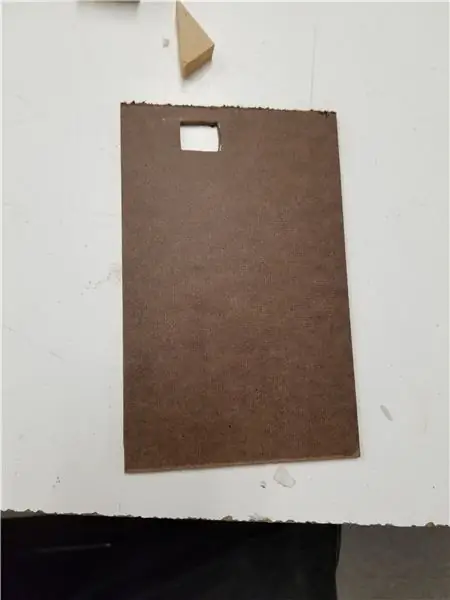
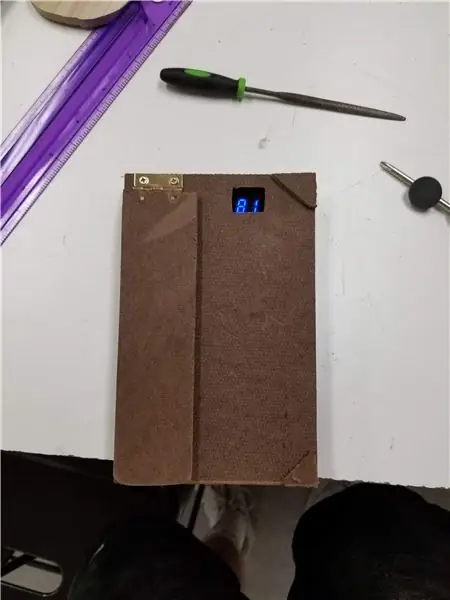
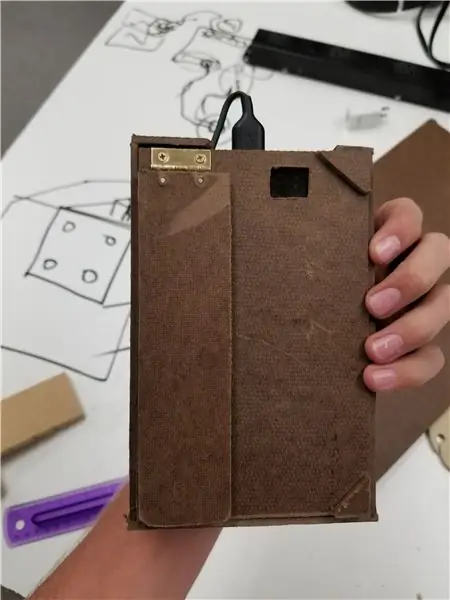
ด้านหลังฉันทำการตัดเล็ก ๆ สำหรับตัวบ่งชี้ที่ธนาคารพลังงาน วิธีนี้ทำให้คุณสามารถบอกได้ว่าแบตเตอรี่เหลืออยู่เท่าใด ฉันตัดสินใจทำสิ่งนี้ที่ด้านหลังเพื่อไม่ให้ทำลายความสวยงามของด้านหน้า และปุ่มเปิดปิดอยู่ทางด้านขวาสำหรับติดตั้งในตำแหน่งนี้ จากนั้นฉันก็เพิ่มขาตั้งโดยใช้บานพับเล็กๆ ที่พบในโฮมดีโป บานพับถูกขันเข้าที่ด้านหลังของโครงการและวัสดุที่ใช้บานพับ ฉันทำบานพับขึ้นจากวัสดุไม้สีเข้มเพื่อให้กลมกลืนกับด้านหลัง ฉันยังเพิ่มสามเหลี่ยมเล็กๆ ของวัสดุนี้ที่มุมขวาบนและล่างขวา เพื่อที่ว่าเมื่อวางบนโต๊ะ วัสดุจะยังแบนอยู่ ด้านในด้านหลังของเคสมีแม่เหล็กเซรามิกขนาดเล็ก และที่บานพับมีแหวนรองเพื่อให้บานพับคลิกเข้าที่
ขั้นตอนที่ 6: ตั้งค่าและสนุก

น่าเสียดายที่ฉันไม่มีรูปภาพประกอบ แต่ฉันมีความสุขมากกับวิธีการทำงาน ฉันเพิ่มวัสดุชิ้นเล็กๆ ที่ด้านล่างด้วยการติดกาวร้อนที่ด้านหน้าเพื่อยกโทรศัพท์ขึ้นเมื่อเสียบขาตั้ง มีคนแนะนำด้วยว่าควรใช้ปลั๊กไมโคร USB มุมฉากสำหรับแผ่นชาร์จเพื่อไม่ให้มีสายไฟขนาดใหญ่ยื่นออกมาจากด้านบน หากคุณต้องการ คุณสามารถประกอบทั้งหมดเข้าด้วยกันโดยใช้กาวไม้ ฉันแค่ใช้กาวร้อนเนื่องจากข้อจำกัดด้านเวลาที่ฉันมี
แนะนำ:
การออกแบบเกมในการสะบัดใน 5 ขั้นตอน: 5 ขั้นตอน

การออกแบบเกมในการสะบัดใน 5 ขั้นตอน: การตวัดเป็นวิธีง่ายๆ ในการสร้างเกม โดยเฉพาะอย่างยิ่งเกมปริศนา นิยายภาพ หรือเกมผจญภัย
การตรวจจับใบหน้าบน Raspberry Pi 4B ใน 3 ขั้นตอน: 3 ขั้นตอน

การตรวจจับใบหน้าบน Raspberry Pi 4B ใน 3 ขั้นตอน: ในคำแนะนำนี้ เราจะทำการตรวจจับใบหน้าบน Raspberry Pi 4 ด้วย Shunya O/S โดยใช้ Shunyaface Library Shunyaface เป็นห้องสมุดจดจำใบหน้า/ตรวจจับใบหน้า โปรเจ็กต์นี้มีจุดมุ่งหมายเพื่อให้เกิดความเร็วในการตรวจจับและจดจำได้เร็วที่สุดด้วย
วิธีการติดตั้งปลั๊กอินใน WordPress ใน 3 ขั้นตอน: 3 ขั้นตอน

วิธีการติดตั้งปลั๊กอินใน WordPress ใน 3 ขั้นตอน: ในบทช่วยสอนนี้ ฉันจะแสดงขั้นตอนสำคัญในการติดตั้งปลั๊กอิน WordPress ให้กับเว็บไซต์ของคุณ โดยทั่วไป คุณสามารถติดตั้งปลั๊กอินได้สองวิธี วิธีแรกคือผ่าน ftp หรือผ่าน cpanel แต่ฉันจะไม่แสดงมันเพราะมันสอดคล้องกับ
การลอยแบบอะคูสติกด้วย Arduino Uno ทีละขั้นตอน (8 ขั้นตอน): 8 ขั้นตอน

การลอยแบบอะคูสติกด้วย Arduino Uno ทีละขั้นตอน (8 ขั้นตอน): ตัวแปลงสัญญาณเสียงล้ำเสียง L298N Dc ตัวเมียอะแดปเตอร์จ่ายไฟพร้อมขา DC ตัวผู้ Arduino UNOBreadboardวิธีการทำงาน: ก่อนอื่น คุณอัปโหลดรหัสไปยัง Arduino Uno (เป็นไมโครคอนโทรลเลอร์ที่ติดตั้งดิจิตอล และพอร์ตแอนะล็อกเพื่อแปลงรหัส (C++)
เครื่อง Rube Goldberg 11 ขั้นตอน: 8 ขั้นตอน

เครื่อง 11 Step Rube Goldberg: โครงการนี้เป็นเครื่อง 11 Step Rube Goldberg ซึ่งออกแบบมาเพื่อสร้างงานง่ายๆ ในรูปแบบที่ซับซ้อน งานของโครงการนี้คือการจับสบู่ก้อนหนึ่ง
